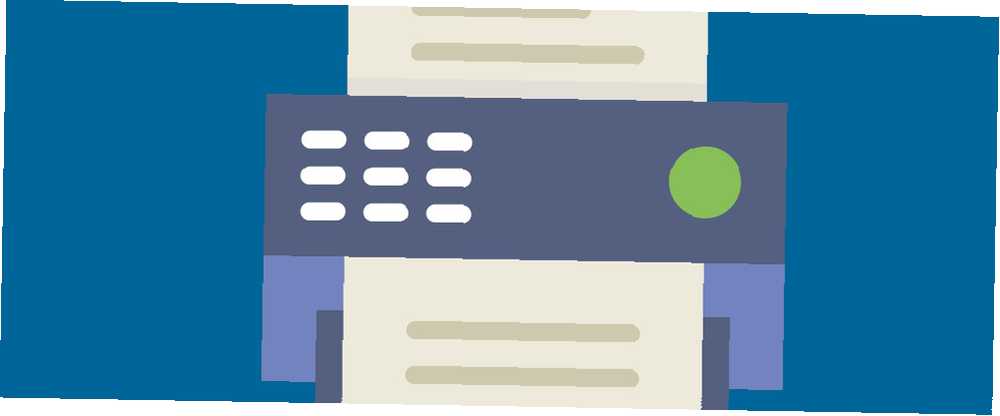
Owen Little
0
3383
253
Der er altid en rigtig måde at udskrive dine dokumenter Sådan udskrives Microsoft Office-dokumenter på den rigtige måde Sådan udskrives Microsoft Office-dokumenter på den rigtige måde Ser det sommetider umuligt at udskrive dokumenter nøjagtigt som du vil? Vi kan hjælpe! Vi viser dig alle dine udskrivningsmuligheder og hjælper dig med at vælge de rigtige indstillinger til perfekt udskrevne dokumenter. . Nogle inkjet-modeller udskriver sider med den udskrevne side øverst, hvilket betyder, at du skal reversere udskriftsrækkefølgen manuelt.
Det er ikke for meget et problem, når du udskriver kun et par sider, men når du har en røm på dine hænder, er det fornuftigt at udskrive dem i omvendt rækkefølge, så du kan sortere bunken pænt.
Lad os se på tre nemme måder at vende udskriftssider på.
1. Indstil det i Microsoft Word
Microsoft Word har en enkelt kommando, der tvinger printeren til at vende tilbage til udskrivning hvert udskriftsjob:
- Åbn Word, og klik derefter på Valg> Avanceret.
- Rul igennem og kom til Print sektion til højre.
- Når du vil vende udskrive en side, skal du vælge Udskriv sider i omvendt rækkefølge afkrydsningsfelt. Klik Okay og forlade skærmbilledet Indstillinger.
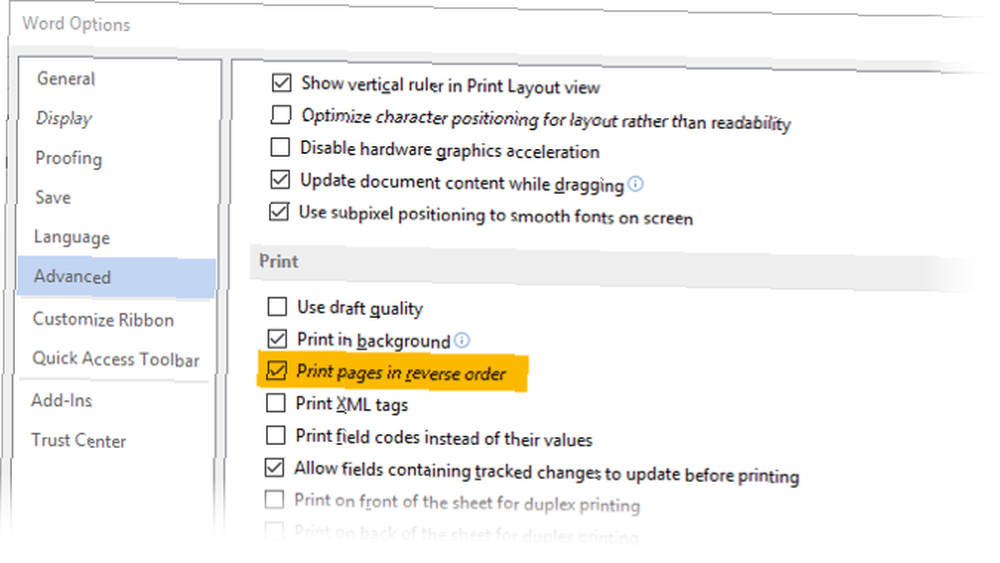
2. Indstil det i dine printerindstillinger
De fleste printere giver dig finjusteret kontrol over processen med udskrivning af sider. Jeg har en Samsung-printer, og fanen Avanceret giver mulighed for udskrivning i omvendt rækkefølge. Din printer har også muligheden. Sådan kan du normalt indstille det:
- Klik på Sideopsætning fanen i Udskrivningsindstillinger.
- Tjek Udskriv fra sidste side boks.
- Klik på OK.
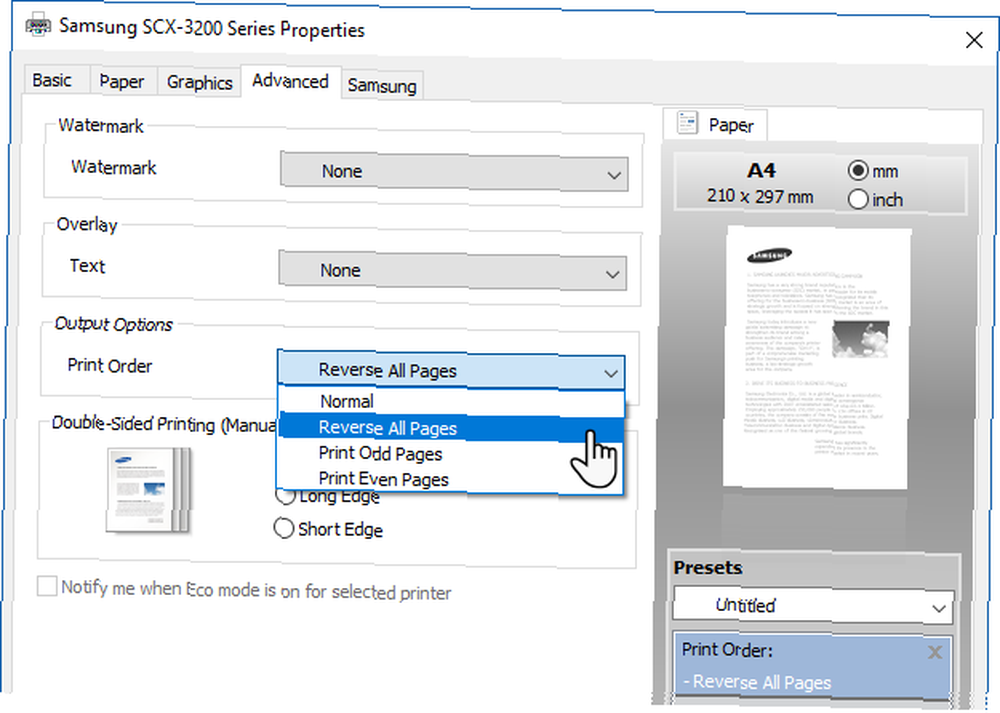
3. Indstil det i enhver printer fra ethvert program
Hvis du ikke kan finde en omvendt udskriftsordre-kommando eller afkrydsningsfelt i printerens Præferencer eller i programmets udskrivningsdialog, skal du blot indtaste det ønskede sideinterval i omvendt rækkefølge i dialogboksen Udskriv Sideinterval.
Hvis du f.eks. Udskriver sider 1 til 5 i et dokument, skal du indtaste “5-1” som nedenfor, klik derefter på Print.
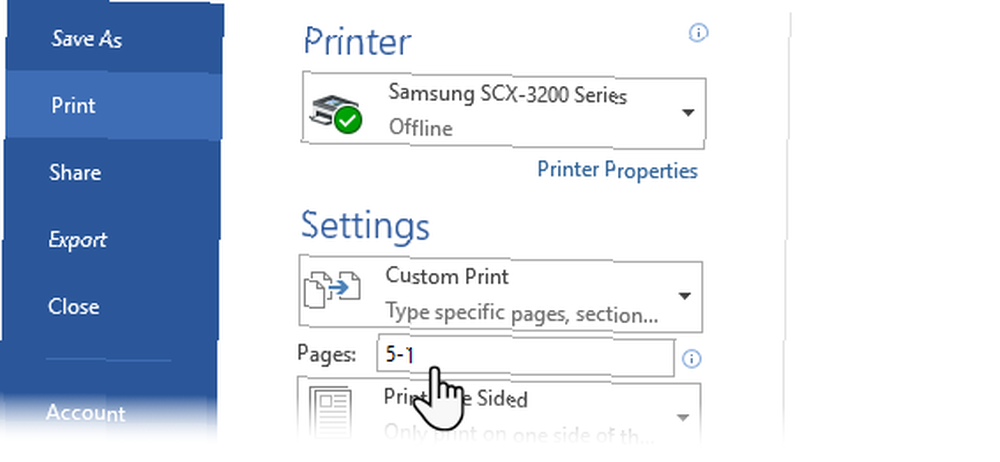
Disse små tip hjælper dig med at øge din udskrivningseffektivitet og sortere alle dine sider på en mere organiseret måde.
Fortæl os om det ene udskrivningstip, der hjælper med at forbedre din produktivitet hver dag.
Billedkredit: Olha Chernova via Shutterstock











